随着科技的不断发展,人们对于信息的传递和交流需求也越来越高,微信这款社交软件的出现,极大地方便了我们的日常生活。由于手机屏幕相对较小,有时候我们可能会希望能够在电脑上查看和管理微信聊天记录。微信手机电脑消息同步就成为了一个备受关注的话题。在本文中我将为大家介绍一种简便的方法,来实现电脑与手机微信聊天记录的同步。
电脑同步微信聊天记录的步骤
具体方法:
1.打开电脑,找到电脑版本的微信图标,双击进入。
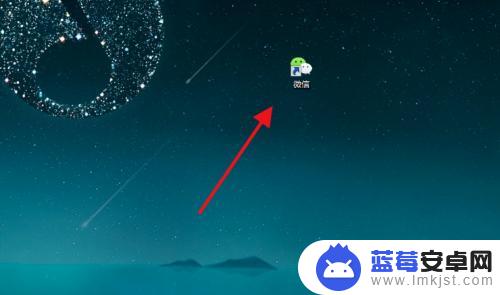
2.然后弹出登录窗口,直接点击登录即可。
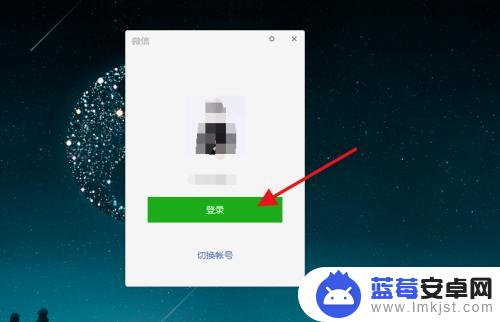
3.这是会显示要在手机端确认才能登录,一般首次登录会让用微信扫码登录。
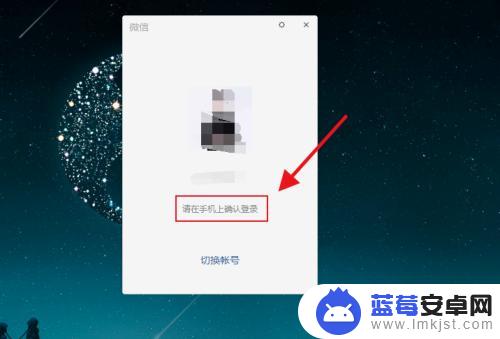
4.然后打开微信手机版,如果是扫描。则点击首页右上角选择扫一扫,然后会提示窗口,如下所示。
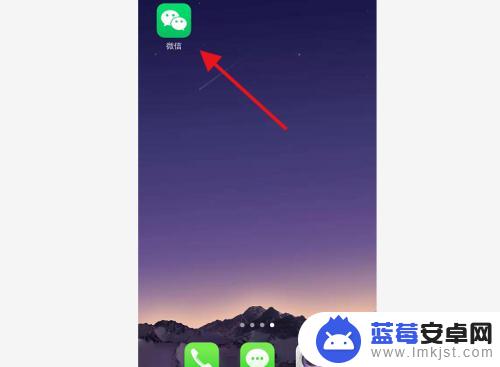
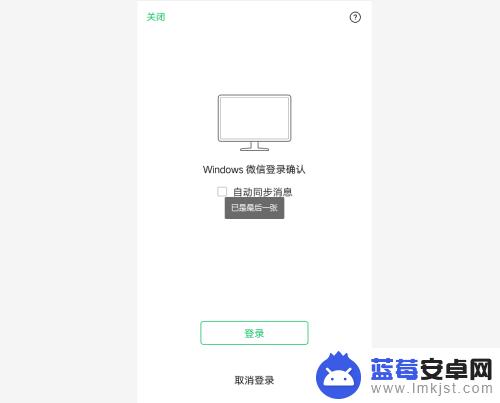
5.点击勾选“自动同步消息”选项,然后点击登录即可。
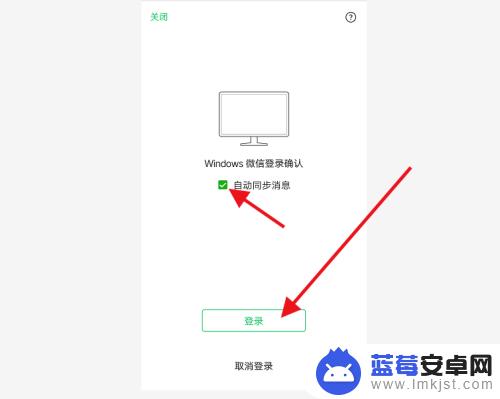
6.最后电脑端微信会直接同步手机端的消息记录,这样就实现的电脑手机同步消息了。
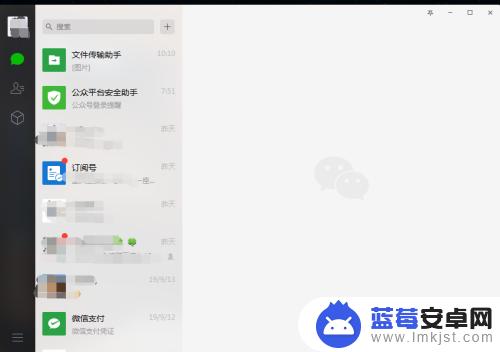
以上就是微信手机电脑消息同步的全部内容,如果您也遇到了同样的情况,请按照小编的方法处理,希望对大家有所帮助。












